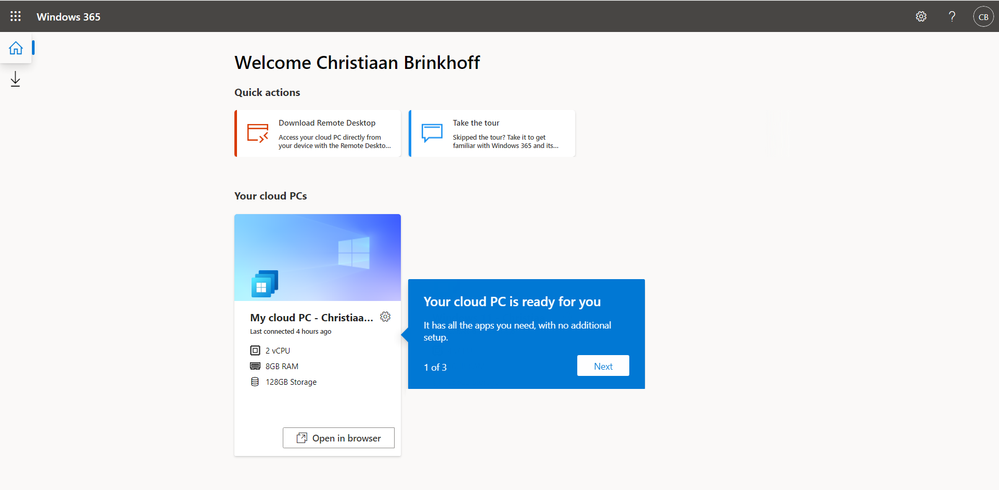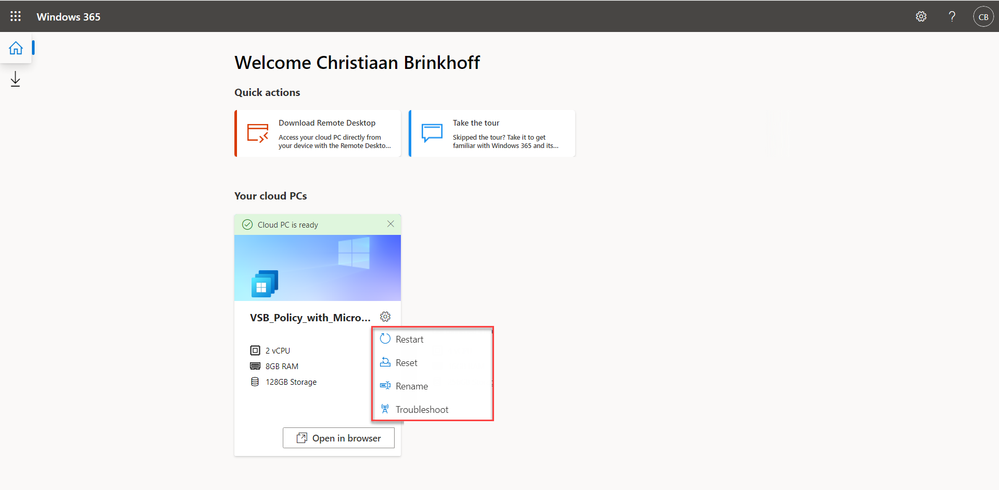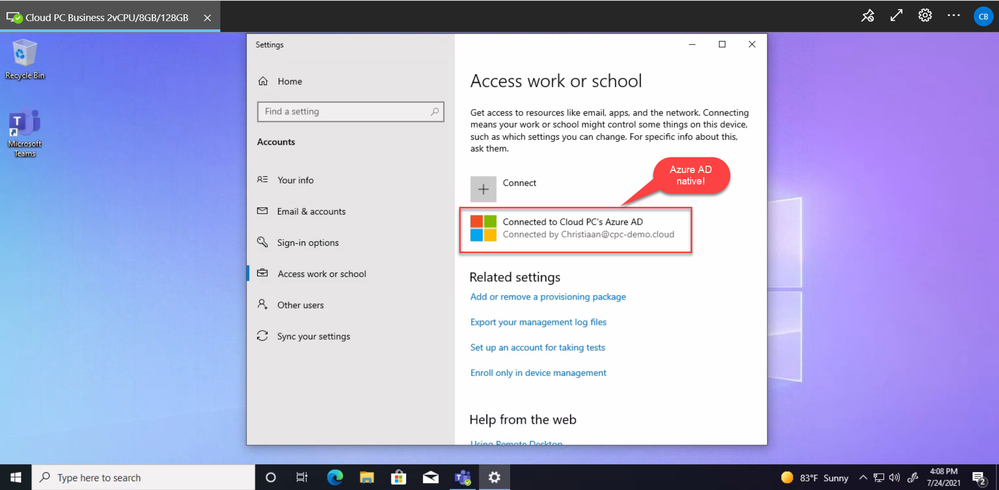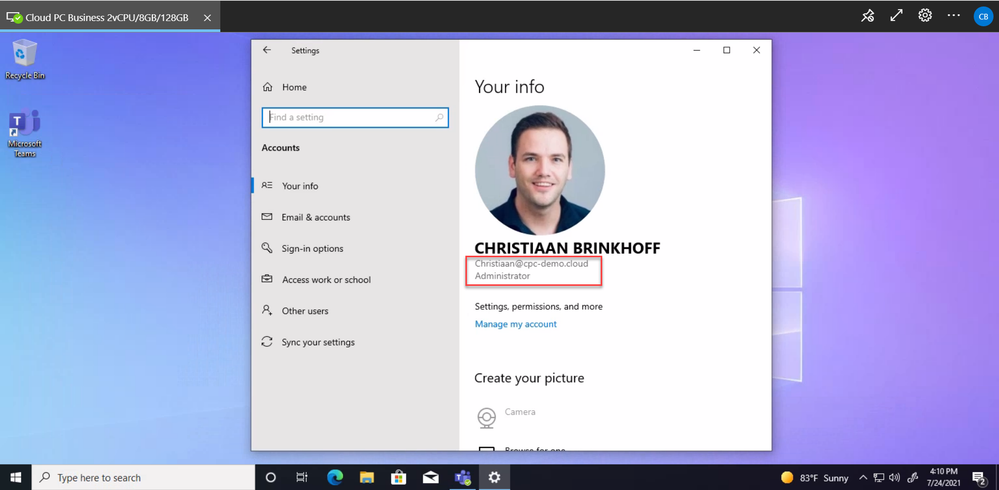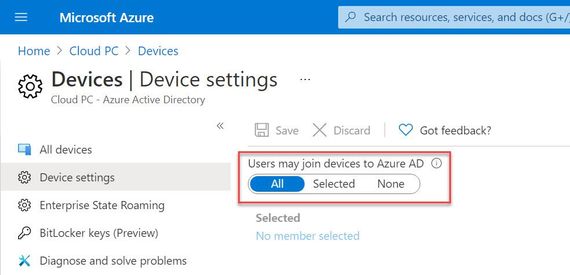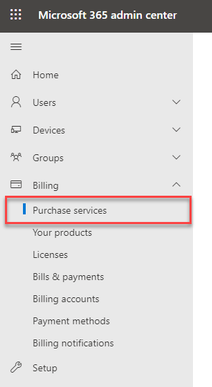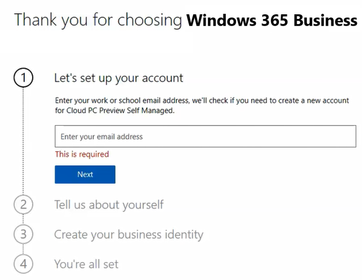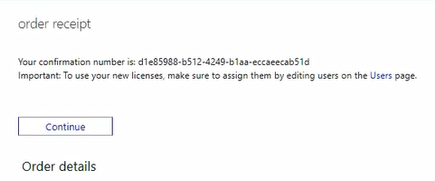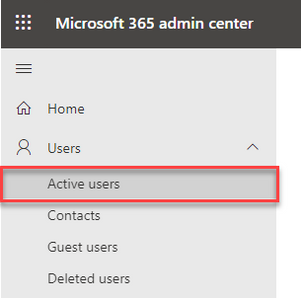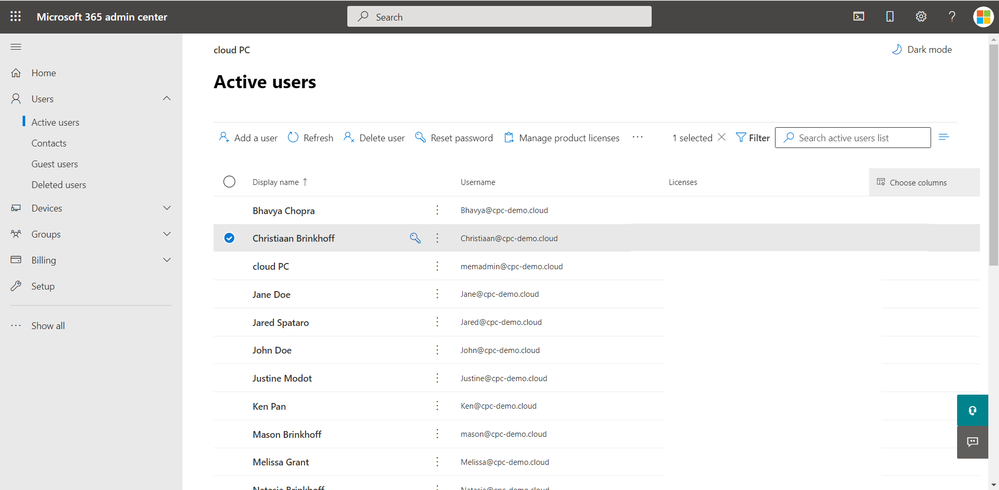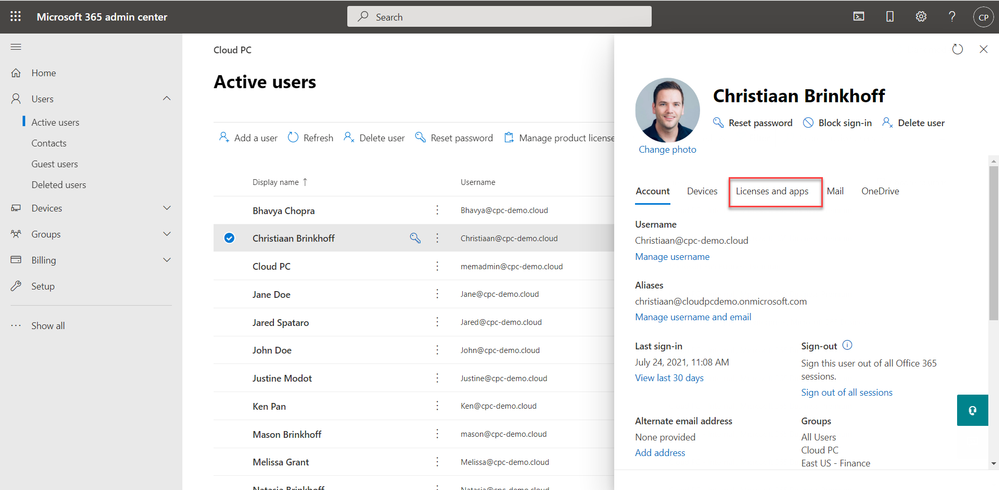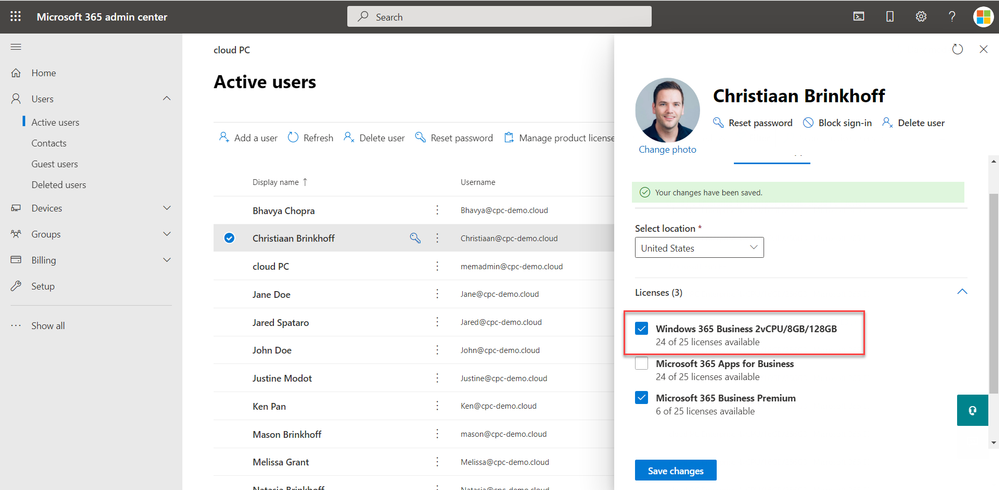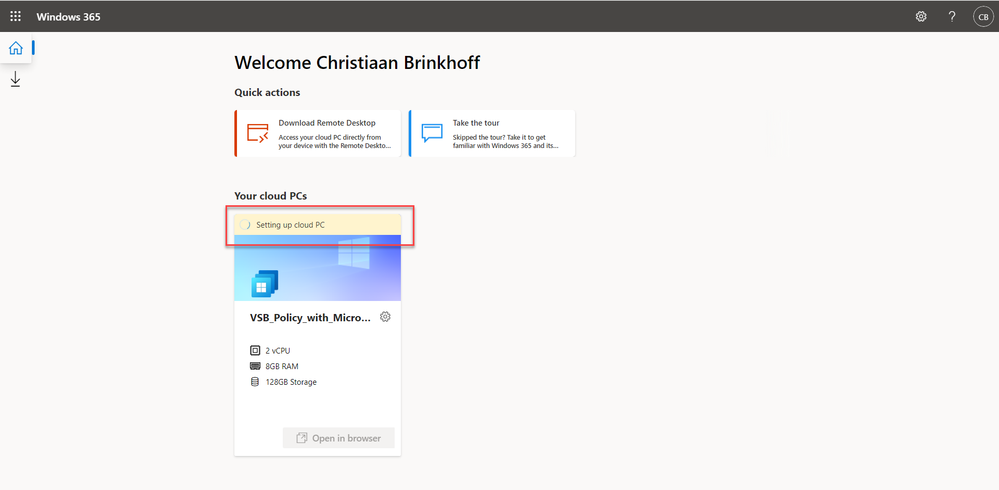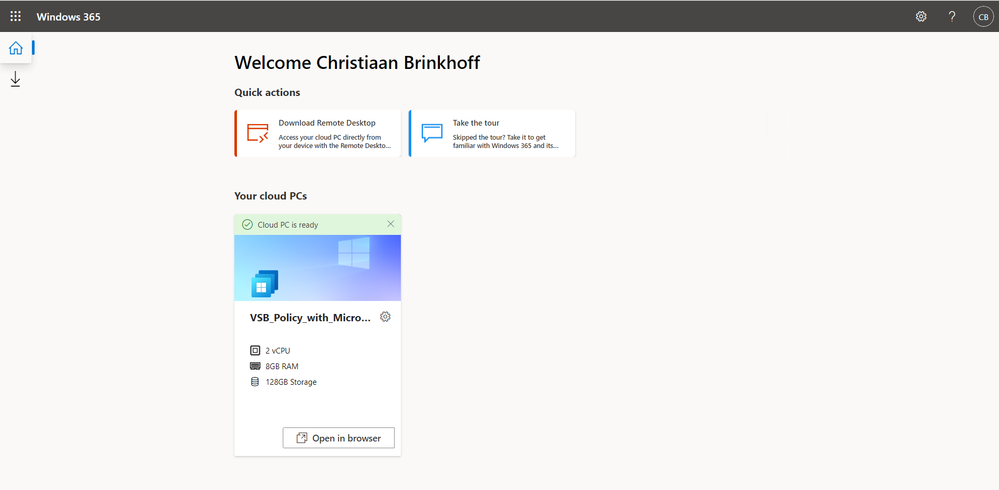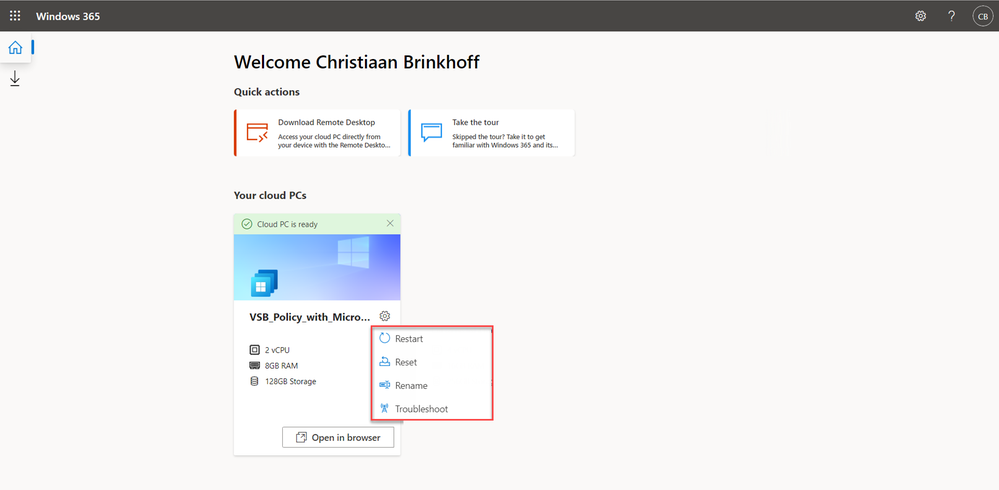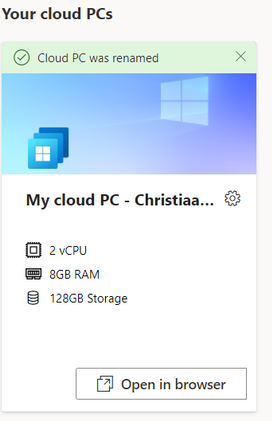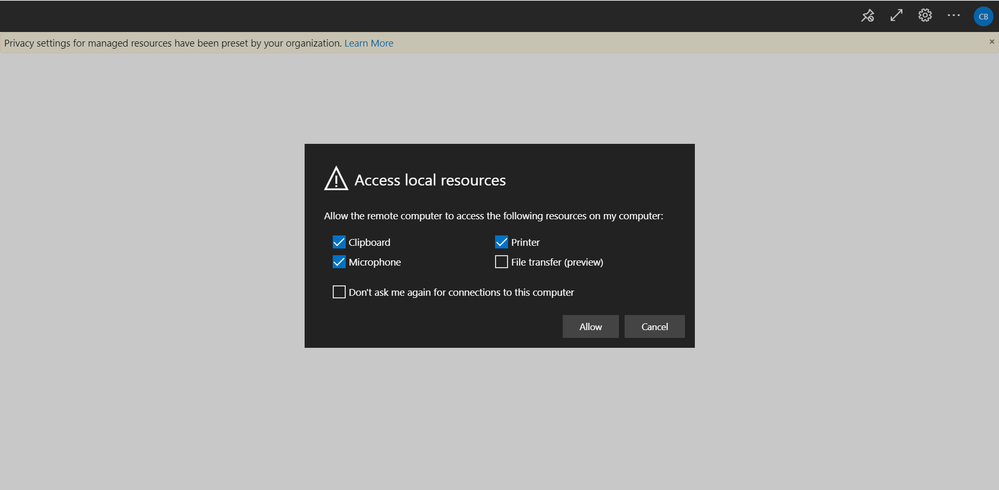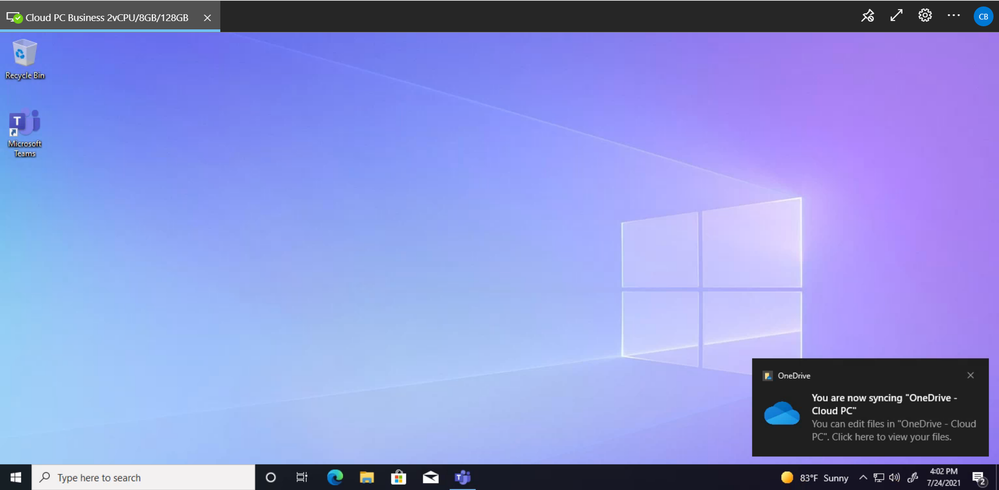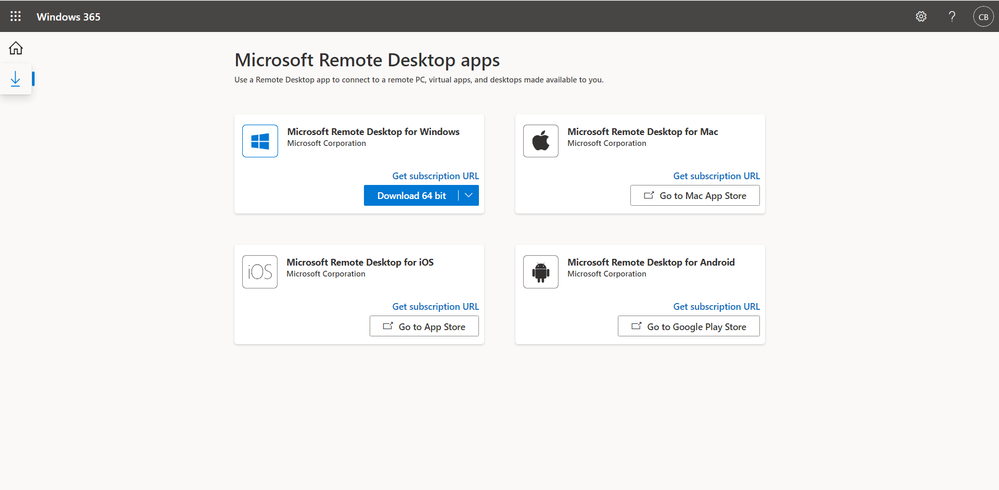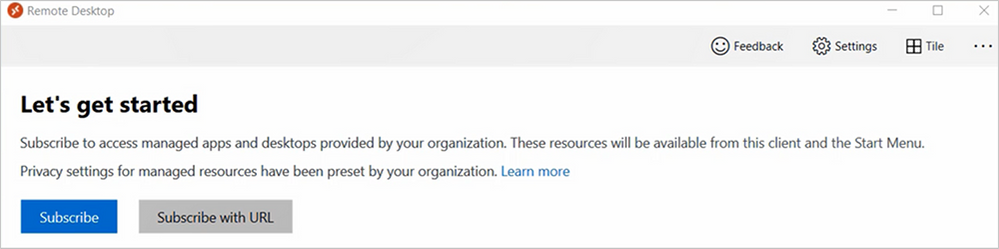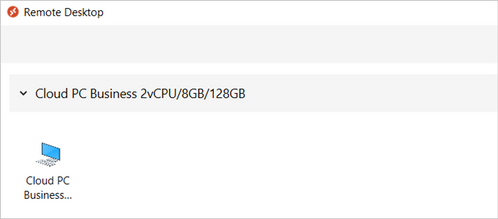Windows 365 商业版是专为小型公司(最多 300 个席位)设计的 Windows 365 版本。它提供了一种向用户提供云 PC 的简单、简化的方式。
用户需要熟悉、易于使用且始终可用的技术,以便他们可以跨设备流畅地工作和创作。云 PC 通过将云的强大功能和安全性与 PC 的熟悉性相结合,使这成为可能。只有 Microsoft 可以将 PC 和云与一致且集成的 Windows 体验结合在一起。
什么是云电脑?它是您的个性化桌面、应用程序、数据、设置和内容,从云端安全地直接流式传输到您的设备。当您在 Microsoft Endpoint Manager 中部署和管理虚拟端点时,它使您能够降低成本,同时降低环境的复杂性。无需额外的虚拟桌面基础架构 (VDI) 专业知识或资源。
什么是 Windows 365?
Windows 365 是世界上第一台云 PC。借助云 PC,Windows 从基于设备的操作系统演变为混合个性化计算。
Windows 365 使您能够:
- 通过自动化操作系统更新,在几分钟内完成采购、供应和部署。
- 使用户可以随时随地访问其个性化的 Windows 桌面体验。
- 为弹性劳动力定制计算和配置。
- 在您选择的设备上从上次中断的地方继续。
- 优化 Windows 端点上的体验。
- 通过按用户定价自信地扩展。
现在开始使用 Windows 365 商业版很简单。这些步骤易于执行,部署 Cloud PC 不需要深入的技术知识。事实上,您的用户可以在不到 30 分钟的时间内提高工作效率!
Windows 365 商业版与企业版
Windows 365 商业版专为希望为 300 个或更少座位部署云 PC 的任何组织而设计。没有技术先决条件;只需利用 Windows 365 云门户随时购买、部署和管理云 PC。
Windows 365 商业版旨在简化。您不需要 Azure 订阅或域控制器,因为一切都在本机与 Azure AD 配合使用——所有组件都在 Microsoft 云中运行并由 Microsoft 管理。
您可以直接从 Microsoft 365 管理中心购买 Windows 365 商业版、设置没有域的帐户以及直接从 Windows 365 Web 门户设置和管理云 PC。
不需要其他 Microsoft 许可证;如果需要,您的组织可以仅使用信用卡开始。
| Windows 365 商业版 | Windows 365 企业版 | |
| 直接从产品页面单击以进行配置 | X | |
| “无域”设置 | X | |
| 自助服务故障排除 – 重置 | X | |
| “云保存”(最小的 Azure 存储和潜在的 OneDrive for Business) | X | X |
| 自助升级 | X | |
| 通用打印集成 | X | |
| 合作伙伴/程序化支持(图形 API、MSP 工具) | X | |
| 自定义图像 | X | |
| 镜像管理[存储、复制、部署] | X | |
| Microsoft Endpoint Manager 策略驱动的配置、管理和指导方案 | X | |
| 端点分析报告和监控 | X | |
| 服务运行状况、操作运行状况警报 | X | |
| 连接到本地 [网络、应用程序、资源] + 诊断 | X | |
| 基于 Microsoft Endpoint Manager 的高级故障排除和设备管理 | X |
注:对 Windows 365 Enterprise 更感兴趣?阅读Windows 365 企业版入门。
Windows 365 商业版功能
面向最终用户的自助服务功能
最终用户可以通过 Windows 365 门户网站轻松地在云 PC 上执行维护。让我们看看支持的操作:
- 重新启动。重启云电脑。
- 重命名。更改在 windows365.microsoft.com 上向用户显示的云 PC 的名称。
- 重置。重置执行以下操作:
- 重新安装 Windows。
- 删除您的个人文件(保留 OneDrive 数据)。
- 删除您对设置所做的任何更改。
- 删除您的应用程序。
| 注意:在重置您的云 PC 之前,请确保将您需要保留的任何重要文件备份到云存储服务或外部存储。重置您的 Cloud PC 将删除这些文件。 |
本机 Azure AD 支持
Windows 365 商业版是第一个原生支持 Azure AD 的版本,因此不需要组织拥有现有的 Active Directory 域或 Azure 订阅。
很快,Windows 365 Enterprise 将提供仅对 Azure AD 的支持。
本地管理员权限
所有 Windows 365 商业版用户都在其云 PC 上拥有本地管理员权限,因此他们拥有将应用程序安装到自己的云 PC 所需的权限。
部署 Windows 365 商业版
注意:在开始之前,请确保将用户可以将设备加入Azure AD的Azure AD 设备设置设置为All。这将避免在配置过程中出现任何错误,因为无法将云 PC 添加到 Azure AD 目录。
用户可以将设备加入 Azure AD 需要设置为全部。
购买您的云 PC 大小许可证
首先,访问admin.microsoft.com以购买您的 Windows 365 商业版许可证,就像购买 Microsoft 365 应用程序或 Microsoft 365 商业高级版等其他许可证一样。
购买最适合您的用例的云 PC 的许可证和大小。以下是我们作为 Windows 365 云 PC 的一部分提供的不同许可证选项的细分。有关详细信息,请参阅Windows 365 商业版大小调整选项。
| CPU、RAM 和存储 | 示例场景 | 推荐应用 |
| 1vCPU/2GB/64GB | 一线员工、呼叫中心、教育/培训/CRM 访问。 | Office light(基于 Web)、Microsoft Edge、OneDrive、轻量级业务线应用(例如呼叫中心应用 – Web 应用)、Defender 支持。 |
| 2vCPU/4GB/256GB
2vCPU/4GB/128GB 2vCPU/4GB/64GB |
并购、短期和季节性、客户服务、自带电脑、在家工作 | Microsoft 365 应用、Microsoft Teams(仅音频)、Outlook、Excel、PowerPoint、OneDrive、Adobe Reader、Edge、业务线应用)、Defender 支持。 |
| 2vCPU/8GB/256GB
2vCPU/8GB/128GB |
自带电脑、在家工作、市场研究人员、政府、顾问 | Microsoft 365 应用、Microsoft Teams、Outlook、Excel、Access、PowerPoint、OneDrive、Adobe Reader、Edge、业务线应用)、Defender 支持。 |
| 4vCPU/16GB/512GB
4vCPU/16GB/256GB 4vCPU/16GB/128GB |
金融、政府、顾问、医疗保健服务、自带电脑、在家工作 | Microsoft 365 应用、Microsoft Teams、Outlook、Excel、Access、PowerPoint、PowerBi、Dynamics 365、OneDrive、Adobe Reader、Edge、业务线应用)、Defender 支持。 |
| 8vCPU/32GB/512GB
8vCPU/32GB/256GB 8vCPU/32GB/128GB |
软件开发人员、工程师、内容创作者、设计和工程工作站 | Microsoft 365 应用、Microsoft Teams、Outlook、Access、OneDrive、Adobe Reader、Edge、PowerBi、Visual Studio Code、业务线应用)、Defender 支持。 |
选择您的许可证和尺寸首选项后,输入您的电子邮件并完成订购流程。
订购流程完成后,选择“继续”以返回 Microsoft 365 管理中心控制台。
为用户分配许可证
在 Microsoft 365 管理中心的“用户”下,选择“活动用户”。
选择要分配 Windows 365 商业版云 PC 的用户。
选择许可证和应用程序。
为您的用户分配Windows 365 商业版许可证,并保存您的更改。
用户的云PC会立即开通,授权后无需IT管理员交互,非常简单!
登录到 Windows 365 Web 门户
请访问windows365.microsoft.com 上的 Windows 365 Web 门户。在这里,您将看到正在为用户创建 Cloud PC – 自动且非常简单!
该过程大约需要 10-30 分钟。之后,用户可以直接登录到他们的云PC。
最终用户体验
如本文开头所述,最终用户可以从 Windows 365 Web 门户执行各种自助服务选项,例如执行系统重置、重新启动或重命名。最终用户还可以执行故障排除步骤。
例如,我可以在门户中将我的 Windows 365 云 PC 重命名为“我的云 PC – Christiaan Brinkhoff”。
现在让我们选择在浏览器中打开以查看我的 Windows 365 Cloud PC 是否工作。
选择 Cloud PC 对本地资源的所需访问级别。
是的,确实如此!:smiling_face_with_smiling_eyes:在不到一小时的时间里,我的云 PC 就可以使用 Microsoft 365 应用程序、OneDrive、Microsoft Edge 和 Teams(优化)来提高工作效率,并且开箱即用!
注意:Microsoft 365 应用和团队仅在 2vCPU/4GB/64GB 和更高的 SKU 上受支持。
通过远程桌面客户端登录到您的云 PC
就像 Windows 365 Enterprise 一样,也可以使用其他客户端,例如适用于 Windows、macOS、iOS 和 Android 的远程桌面客户端。您可以在 Windows 365 Web 门户的下载选项卡中找到所有客户端。
您将与最高级别的设备重定向支持一起使用的最常见端点客户端是适用于 Windows 的 Windows 远程桌面客户端。请在继续之前验证您的域方案是否受支持。
| 注意:确保符合以下端点域配置方案之一,以通过远程桌面 (MSRDC) 客户端登录到 Azure AD 加入的云 PC。这仅适用于基于 Windows 的端点。 |
| Windows 端点域方案 | 支持的? |
| 未加入 AAD 或加入 AD | 是的 |
| AAD 加入或 AD 从同一域加入 | 是的 |
| AD 从另一个域加入,但 AAD 注册到同一个域 | 是的 |
| AD 或 AAD 从另一个域加入,但未注册到同一域 | 不 |
之后下载客户端,订阅在应用中的Azure的AD用户。
然后只需从您的 Windows 端点启动您的云 PC。
注意:它还会将您的 Cloud PC 添加到终端的本地开始菜单中,以便更顺畅、更快捷地进入路径。
我们支持各种端点,请参阅下面的设备重定向功能支持的差异,以便为您的方案选择最佳端点。
| 视窗桌面 | 店铺客户 | 安卓 | iOS/iPadOS | 苹果系统 | 网络 | |
| 键盘 | X | X | X | X | X | X |
| 鼠 | X | X | X | X* | X | X |
| 触碰 | X | X | X | X | X | |
| 串行端口 | X | |||||
| USB | X | |||||
| 团队 AV 重定向 | X | |||||
| 多媒体重定向 | 即将推出 | |||||
| 多显示器 | 16台显示器 | |||||
| 动态分辨率 | X | X | X | X | ||
| 屏幕截图保护 | X | |||||
| 相机 | X | X | X | X | ||
| 开始菜单集成 | X | |||||
| 剪贴板 | X | X | 文本 | 文字、图片 | X | 文本 |
| 本地驱动器/存储 | X | X | X | X | ||
| 无障碍 | X | |||||
| 地点 | X | |||||
| 麦克风 | X | X | 即将推出 | X | X | 预览中 |
| 打印机 | X | X(仅限 CUPS) | PDF打印 | |||
| 扫描仪 | X | |||||
| 智能卡 | X | X | ||||
| 扬声器 | X | X | X | X | X | X |
需要帮忙?访问 Windows 365 技术社区!
访问新的Windows 365 技术社区,与其他寻求在采用 Windows 365 和云 PC 的同时相互学习和帮助的人联系。
对您希望在此服务中看到哪些功能有想法?通过Windows 365 功能请求板提交它们!
 Win 11系统之家
Win 11系统之家